Instalando OpenJDK:
OpenJDK (versão 11) está disponível no repositório oficial de pacotes do Debian 10 Buster. Então, você pode instalá-lo facilmente usando o gerenciador de pacotes APT.
Primeiro, atualize o cache do repositório de pacotes APT com o seguinte comando:
$ sudo apt update
O cache do repositório de pacotes APT deve ser atualizado.
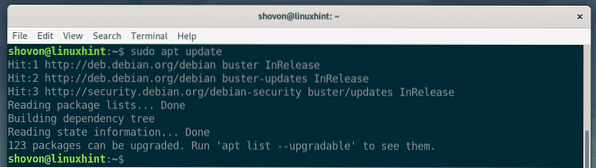
Existem dois pacotes OpenJDK no repositório oficial de pacotes do Debian 10. OpenJDK e OpenJDK sem cabeça.
OpenJDK vem com bibliotecas de programação gráfica por padrão. Mas, o OpenJDK headless deve ser executado no servidor onde não há interface gráfica do usuário, portanto, ele não vem com nenhuma biblioteca de programação gráfica. Também é leve.
Para instalar o OpenJDK, execute o seguinte comando:
$ sudo apt install openjdk-11-jdk
Para instalar o OpenJDK sem cabeça, execute o seguinte comando:
$ sudo apt install openjdk-11-jdk-headless
Agora, para confirmar a instalação, pressione Y e então pressione
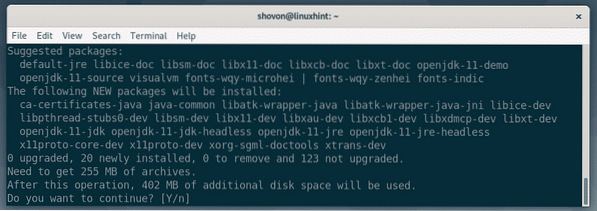
O gerenciador de pacotes APT irá baixar e instalar todos os pacotes necessários. Vai demorar um pouco para ser concluído.
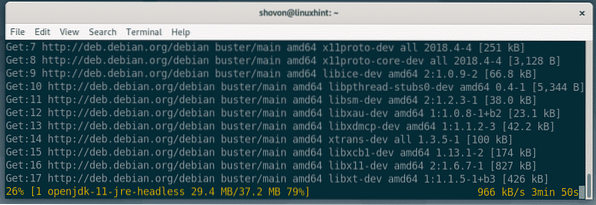
Neste ponto, o OpenJDK deve estar instalado.

Agora, verifique se o OpenJDK está funcionando corretamente com os seguintes comandos:
$ java -version$ javac -version
Como você pode ver, OpenJDK 11.0.4 está instalado e está funcionando corretamente.
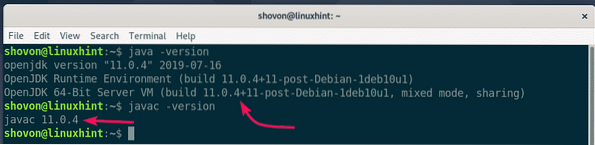
Instalando o Oracle JDK:
Se você deseja instalar o Oracle JDK, tudo o que você precisa fazer é baixar o Oracle JDK e instalá-lo no Debian 10.
Para baixar o Oracle JDK, visite a página oficial de download do Oracle JDK 12 (a versão mais recente no momento da redação deste artigo). Assim que a página carregar, clique em Aceite o Acordo de Licença aceitar o Contrato de Licença da Oracle Technology Network.
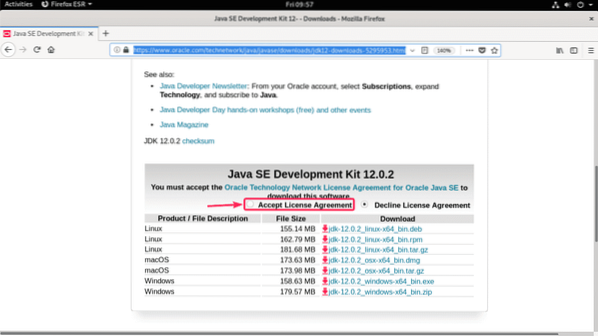
Agora, clique no link de download do JDK deb, conforme marcado na captura de tela abaixo.
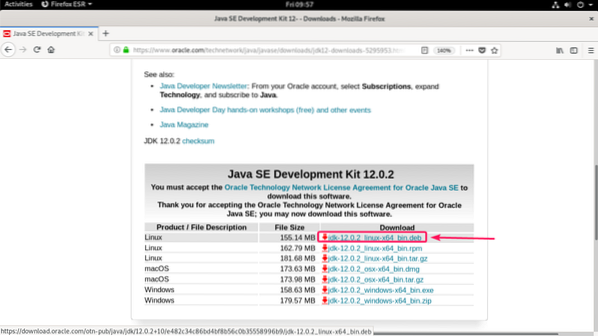
Seu navegador deve solicitar que você baixe o arquivo deb Oracle JDK. Selecione Salvar Arquivo e clique em OK.
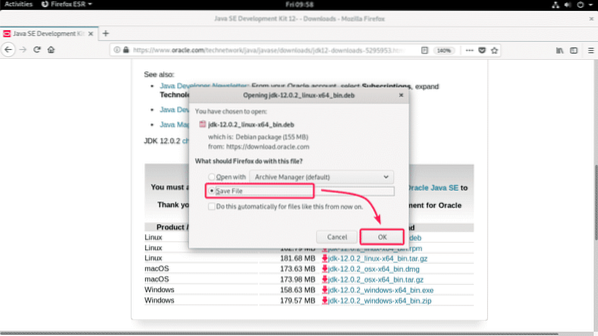
O download deve começar. Pode demorar um pouco para ser concluído.

Assim que o download for concluído, navegue até o ~ / Downloads diretório da seguinte forma:
$ cd ~ / Downloads
Você deve encontrar o arquivo (jdk-12.0.2_linux-x64_bin.deb) que você acabou de baixar.

Agora, atualize o cache do repositório de pacotes APT da seguinte maneira:
$ sudo apt update
O cache do repositório de pacotes APT deve ser atualizado.
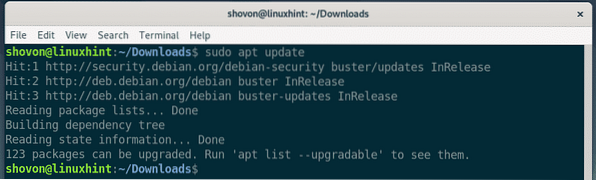
Agora, instale o jdk-12.0.2_linux-x64_bin.deb arquivo de pacote com o seguinte comando:
$ sudo apt install ./ jdk-12.0.2_linux-x64_bin.deb
A instalação deve começar.
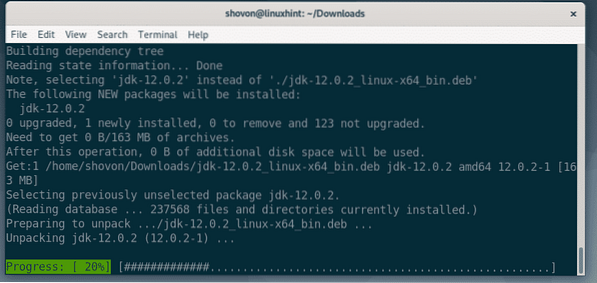
Neste ponto, a instalação deve estar completa.
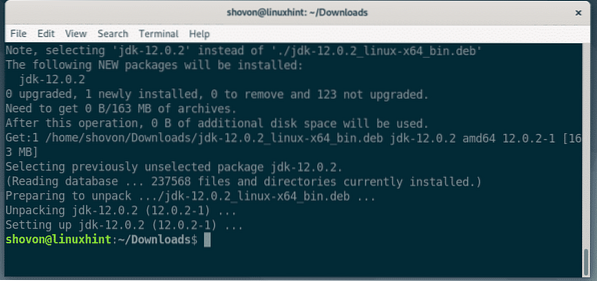
Agora, temos que encontrar o caminho onde o binário javac está instalado. O arquivo do pacote DEB (jdk-12.0.2_linux-x64_bin.deb) nome iniciado com jdk-12.0.2. Então, este é o nome do pacote.
Para encontrar a localização do arquivo binário javac, execute o seguinte comando:
$ dpkg --listfiles jdk-12.0.2 | grep bin / javacComo você pode ver, o caminho é / usr / lib / jvm / jdk-12.0.2 / bin / javac. Então, o diretório JAVA HOME é / usr / lib / jvm / jdk-12.0.2 (Lembre-se disso).

O pacote Oracle JDK DEB não adiciona os binários JDK ao PATH. Portanto, temos que atualizar manualmente a variável de ambiente PATH do Debian 10.
Para fazer isso, crie um script de shell jdk12.sh dentro / etc / profile.d diretório com o seguinte comando:
$ sudo nano / etc / profile.d / jdk12.sh
Agora, adicione as seguintes linhas ao script:
export JAVA_HOME = "/ usr / lib / jvm / jdk-12.0.2 "exportar PATH = "$ PATH: $ JAVA_HOME / bin"
O arquivo de configuração final deve ser semelhante ao mostrado na imagem abaixo. Agora, salve o arquivo pressionando
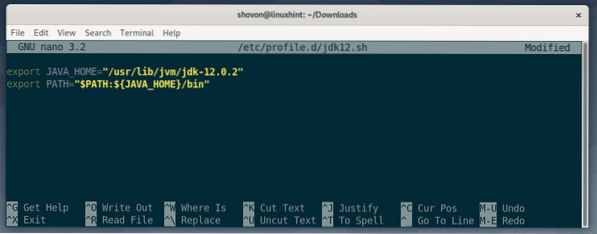
Assim que o arquivo for salvo, reinicie sua máquina Debian 10 com o seguinte comando:
$ sudo reboot
Depois que o computador iniciar, verifique se tudo está funcionando com os seguintes comandos:
$ java -version$ javac -version
Como você pode ver Oracle JDK 12.0.2 está instalado e funcionando corretamente.
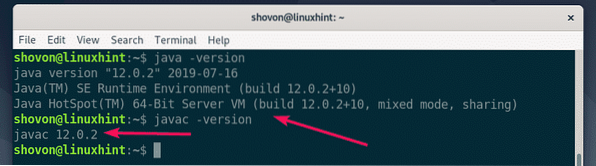
Então, é assim que você instala o OpenJDK e o Oracle JDK no Debian 10 Buster. Obrigado por ler este artigo.
 Phenquestions
Phenquestions


